Para los usuarios de Fedora, la mayoría de los paquetes están casi actualizados con lo que está presente y se clasifican como estables. Sin embargo, cuando se trata de Kernels, los usuarios a menudo pueden querer probar la versión candidata más reciente sin cambiar a Fedora Rawhide y tener un sistema inestable. Con Fedora cada vez más popular y convencional, los usuarios más nuevos no se dan cuenta de que puede habilitar el repositorio de Fedora e instalar las próximas versiones candidatas que el equipo de Fedora actualiza constantemente.
En el siguiente pequeño tutorial, aprenderá cómo instalar el Kernel de Linux más reciente desde el repositorio Fedora Rawhide en su estación de trabajo o servidor Fedora 35.
Requisitos
- SO recomendado: Fedora Linux 35.
- Cuenta de usuario: Una cuenta de usuario con sudo o acceso root.
Actualizar sistema operativo
Actualice su Fedora sistema operativo para asegurarse de que todos los paquetes existentes estén actualizados:
sudo dnf upgrade --refresh -yEl tutorial usará el comando sudo y asumiendo que tiene estado sudo .
Para verificar el estado de sudo en su cuenta:
sudo whoamiEjemplo de salida que muestra el estado de sudo:
[joshua@fedora ~]$ sudo whoami
rootPara configurar una cuenta Sudo existente o nueva, visite nuestro tutorial sobre Agregar un usuario a Sudoers en Fedora .
Para usar la cuenta raíz , use el siguiente comando con la contraseña de root para iniciar sesión.
suSe requiere instalación de dependencia
Antes de continuar con la instalación, ejecute el siguiente comando para instalar o verificar que el paquete dnf-plugins-core esté instalado en su escritorio Fedora.
sudo dnf install dnf-plugins-core -yPor defecto, esto debería estar instalado.
El tutorial utilizará la terminal, que se puede encontrar en el menú de aplicaciones de su programa.
Ejemplo:
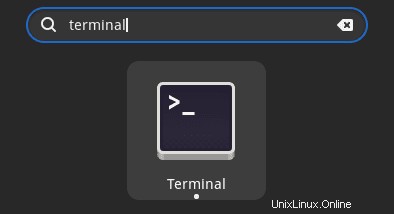
Instalar depósito de cuero crudo de Fedora
Antes de continuar, debe instalar el repositorio de Fedora Rawhide. Para hacer esto, use el siguiente comando.
sudo dnf install fedora-repos-rawhideEjemplo de salida:
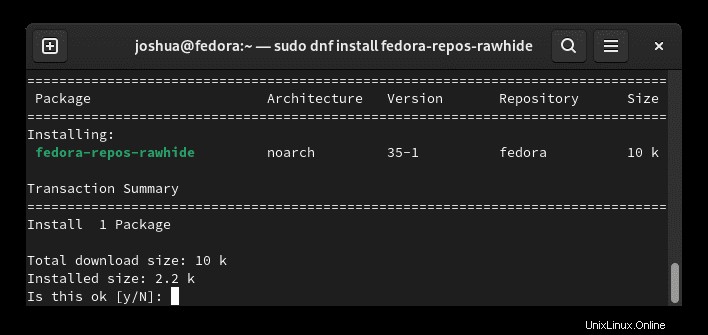
Tipo Y , luego presione TECLA ENTER para proceder.
Opcionalmente, ejecute una actualización de sincronización rápida en su caché dnf.
sudo dnf update --refreshOpcionalmente, para eliminar el repositorio de Fedora Rawhide si ya no lo usa.
sudo dnf remove fedora-repos-rawhideInstalar el kernel de Linux más reciente:estación de trabajo o servidor Fedora
Primero, una de las características más buscadas es probar el kernel de Linux más nuevo. En el momento de este tutorial, Linux Kernel 5.16 acababa de publicarse y Linux Kernel 5.17 se encuentra ahora en su primera versión candidata.
Con el tiempo, esto cambiará, pero no es necesario que haga nada adicional. Cuando salen nuevas versiones del kernel, el equipo de Fedora rápidamente obtiene una actualización.
Primero, ejecute el siguiente comando para verificar que la versión del Kernel de Linux esté disponible para actualizar.
sudo dnf --enablerepo=rawhide info kernelEjemplo de salida:
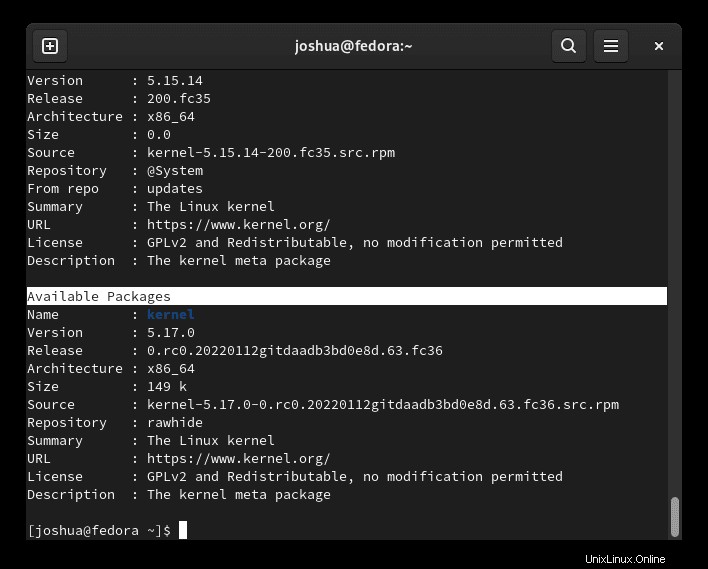
Como arriba, 5.17 está disponible en este momento.
Para comenzar la instalación, ejecute el siguiente comando.
sudo dnf upgrade kernel* --enablerepo=rawhideEjemplo de salida:
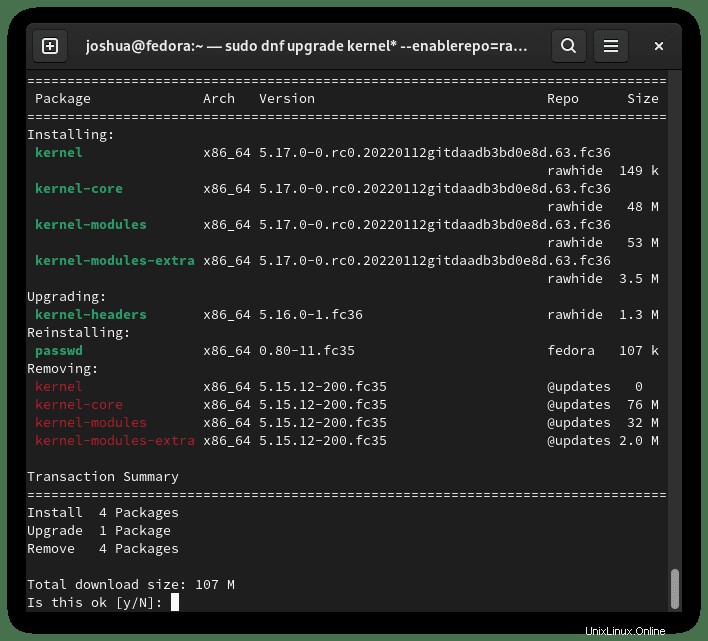
Tipo Y, luego presione la TECLA ENTER para proceder.
Durante el proceso de instalación, se le avisará para importar la clave GPG para los paquetes.
Ejemplo:
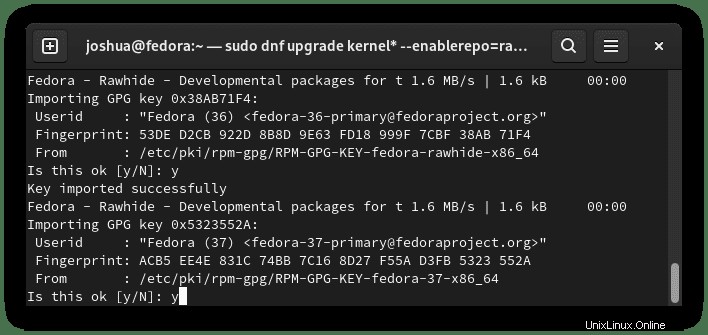
Tipo Y luego presione la TECLA ENTER para completar la instalación
Una vez completada la instalación, reinicie su sistema.
sudo rebootA continuación, compruebe la versión del kernel instalada cuando haya vuelto a iniciar sesión.
uname -rEjemplo de salida:
5.17.0-0.rc0.20220112gitdaadb3bd0e8d.63.fc36.x86_64Como se indicó anteriormente, ha instalado el kernel de Linux más reciente.
Alternativa:paquetes de actualización de Fedora Testing
Para los usuarios que consideran que Rawhide es demasiado arriesgado, otra opción para obtener copias avanzadas de paquetes actualizados es actualizar todos o paquetes específicos del repositorio de pruebas de Fedora. Estos paquetes suelen ser mucho más estables que Rawhide y puede contribuir con la comunidad y el equipo de Fedora votando paquetes con karma.
Primero, asegúrese de que su sistema esté actualizado, luego ejecute el siguiente comando para verificar todos los paquetes en busca de actualizaciones del repositorio de prueba de Fedora.
sudo dnf update --enablerepo=updates-testingEjemplo de salida:
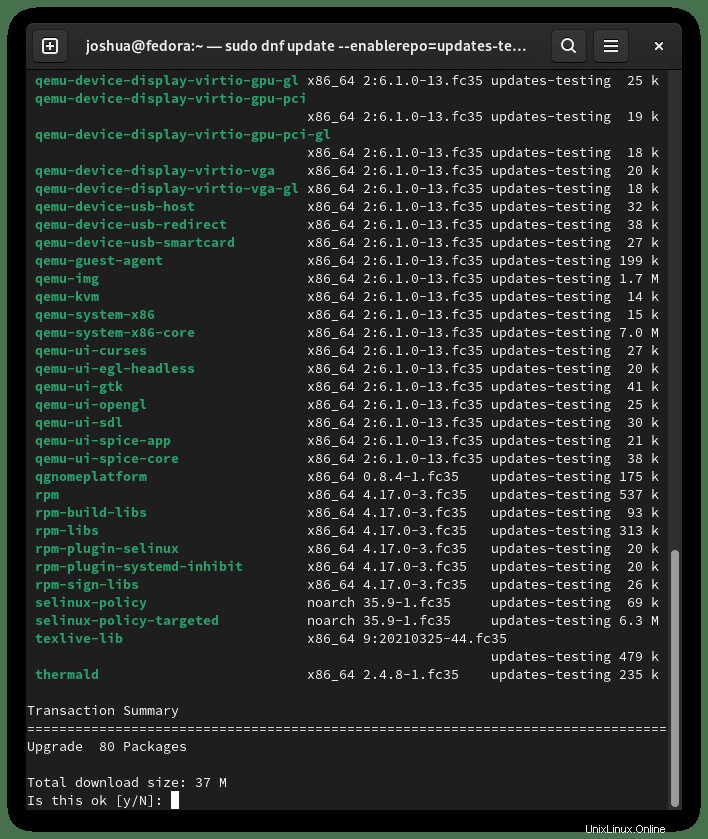
Como se indicó anteriormente, puede actualizar todos los paquetes con el siguiente comando.
sudo dnf update --enablerepo=updates-testingPara paquetes específicos, que es más preferible para mantener su sistema Fedora 35 lo más estable posible, instale el paquete particular de la lista que desea instalar para tener la última actualización.
sudo dnf upgrade {package-name} --enablerepo=updates-testingEjemplo de actualización del kernel de Linux más reciente desde Testing:
sudo dnf upgrade kernel* --enablerepo=updates-testing